Mở khóa tập tin PDF quá dễ
1. PDFUnlock:
Dịch vụ trực tuyến hàng đầu để loại bỏ mật khẩu hay những hạn chế trong các tập tin PDF. Điểm nổi bật của PDFUnlockchính là khả năng hỗ trợ cả hai kết nối http và https. Ví dụ, bạn muốn gỡ bỏ mật khẩu của tập tin PDF bình thường thì chỉ cần sử dụng kết nối http. Ngược lại, nếu tập tin đó có gì quan trọng hoặc bí mật thì bạn nên sử dụng kết nối https cho an toàn.
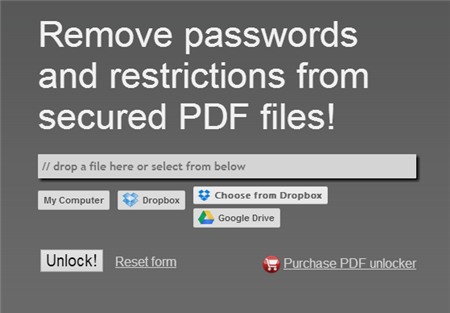
PDFUnlock hỗ trợ tải lên các tập tin PDF từ máy tính và các dịch vụ đám mây như Dropbox, Google Drive (dung lượng file tối đa 10MB). Sau khi tải thành công, bạn chỉ cần kích vào nút Unlock để mở khóa.
2. Unlock - PDF:
Bạn có thể sử dụng dịch vụ nầy để mở khóa các tập tin PDF bị hạn chế việc in ấn, hoặc copy và paste. Tuy nhiên, Unlock-PDF không làm việc được với mật khẩu người dùng (User password). Cách thức thực hiện cũng khá đơn giản, bạn nhấn Choose File chọn tập tin PDF có đặt mật khẩu, nhấn Unlock File.
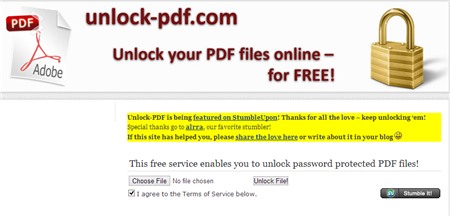
3. PDF Password Remover Tool:
Công cụ khá phổ biến hiện nay giúp giải mã các tập tin PDF được bảo vệ bởi mật khẩu chủ sở hữu. Mật khẩu dạng nầy có thể ngăn chặn người xem chỉnh sửa, chọn văn bản, in ấn,…
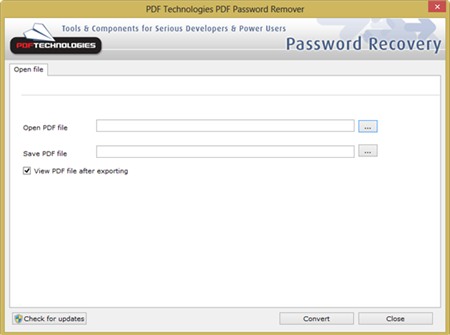
Phần mềm gỡ Password file PDF thành công 100% - PDF password cracker 3.2
Khi bạn download một file tài liệu văn bản ở định dạng pdf-định dạng file văn bản phổ biến nhất trên internet vì những tính năng ưu việt-Bạn sẽ gặp một số file có đặt password (và bạn sẽ thấy tên của file này khi mở lên thường có chữ (Secured) ở bên cạnh ) và khi đó bạn sẽ chỉ xem trên máy tính được mà hoàn toàn không thể in ấn,chỉnh sửa hay làm bất cứ điều gì khác...Khi đó PDF password Cracker sẽ là sự lựa chọn tốt nhất dành cho bạn diendanbaclieu.net giới thiệu phần mềm này cho các bạn nhưng khuyến cáo các bạn chỉ nên dành cho các công việc học tập,các nhu cầu cá nhân như muốn in ấn để đọc tài liệu đó trên giấy chứ không phải dán mắt vào màn hình máy tính, không nên làm ảnh hưởng tới nội dung trong tệp đó để tôn trọng tác giả.

PDF Password Cracker Enterprise v3.2 là phần mềm dùng để giải mã các file PDF đã bị đặt password.
Đây là một vài tính năng của PDF Password Cracker Enterprise 3.0:
- Dễ sử dụng
- Không cần phần mềm Adobe
- Hỗ trợ mọi hệ thống Windows;
- Hỗ trợ file PDF 1.6 (Acrobat 7.x), bao gồm giải mã 40-bit RC4, giải mã 128-bit RC4,các file nén và siêu dữ liệu không nén.
- Hỗ trợ mã hoá Adobe Standard 40-bit và mã hoá Adobe Advanced 128-bit;
- Khôi phục lại mật khẩu được yêu cầu để mở file.
Diendanbaclieu.net cung cấp cho các bạn bản portable, có thể trực tiếp sử dụng mà không cần cài đặt, đây là phần mềm có tính phí nhưng đã được crack, nếu nó đòi key thì các bạn có thể tìm kiếm key trong file .txt serial ở trong thư mục giải nén sau khi down về.
Hướng dẫn sử dụng PDF Password Cracker Enterprise :
Bước 1 : Bấm Load để chọn file PDF cần bẻ khóa
 |
| Giao diên phần mềm rất đơn giản |
Bước 2: Bạn chọn file PDF cần bẻ khóa
 |
| Popup hiện ra giúp bạn chọn file PDF cần bẻ khóa |
Bước 3 : Bấm Start,chương trình sẽ hỏi bạn muốn lưu file đã bẻ khóa ở đâu,bạn chọn thư mục lưu file mới ở trong popup Save as

Xong. File PDF mới đã được mở khóa sẽ tự bật lên hoặc bạn có thể vào thư mục bạn lưu để kiểm tra thành quả.Mình chỉ giới thiệu cách mở khóa cơ bản,còn bạn có thể tìm hiểu thêm rất nhiều tính năng với phần mềm này ( đặc biệt là giới hạn password tra với phần Brute-force range options)
Hướng dẫn khắc phục lỗi không mở khóa được file PDF
- Can't locate this PDF file,please load another PDF to try again :
Khắc phục: Bạn hãy kiểm tra lại tên của file PDF bạn cần mở khóa, chú ý tên của file xem có ký tự lạ không,tốt nhất bạn nên đổi tên sang tiếng anh, không có dấu hay kí hiệu gì cả hoặc số là tốt nhất, sau đó thử load lại file xem, sẽ thành công.

Chúc các bạn học tập tốt !
(St)























